Hoy traemos un top de el mejor software libre para crear un diagrama de secuencia para Windows . Un diagrama de secuencia se hace para mostrar las interacciones entre objetos o clases de manera secuencial. También es un tipo de diagrama centrado en el tiempo que muestra el orden de interacción entre los objetos.
Para crear un diagrama de secuencia, he creado esta lista que ofrece un software que proporciona todas las herramientas necesarias para diseñar un diagrama de secuencia. La mayoría de estos programas son creadores de diagramas UML que permiten crear varios tipos de diagramas UML ( Caso de Uso, Clase, Estado, Actividad, etc.) incluyendo el diagrama de secuencia. En estos programas, se puede encontrar el diagrama de secuencia principal elementos como Objeto, Interacción, Fragmento, Mensaje, Barra de Activación, etc. Puede agregar y organizar elementos del diagrama en el área de edición de estos programas para completar el diagrama. Para ayudarte, he mencionado los pasos de la creación de diagramas de secuencia en la descripción de cada software.
En estos programas, también puedes encontrar múltiples elementos comunes ( Círculo, Elipse, Cuadrado, Conectores, etc.) que puedes usar en tu diagrama de acuerdo a esto. En algunos programas, puedes incluso importar plantillas de diagramas y plugins para mejorar el conjunto de características existentes. Un buen conjunto de herramientas adicionales como Herramientas de visualización, Elementos personalizados, Interfaz multipestaña , etc., también están presentes en algunos software. Revisa la lista para saber más sobre estos programas.
Contenidos
Mi programa favorito para crear un diagrama de secuencia para Windows:
ThinkComposer es mi software favorito porque viene con una sección dedicada a los diagramas de secuencia. También puedes usar este software para crear Modelo de Datos, Diagrama de Flujo, Árbol Genealógico, etc., diagramas. También proporciona herramientas de estilo para ajustar el color, la fuente y el estilo de un diagrama de secuencia.
También puede consultar las listas de los mejores programas gratuitos de Diagrama de Flujo de Datos, Diagrama de Escalera y Diagrama de Caso de Uso para Windows.
ThinkComposer
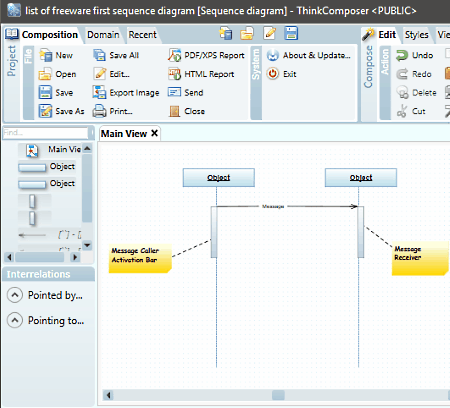
ThinkComposer es un software libre de código abierto para crear un diagrama de secuencia para Windows. En este software, se obtiene una sección dedicada al diagrama de secuencia que ofrece todos los elementos necesarios como Objeto, Interacción, Fragmento, Mensaje, Mensaje de Retorno, Llamada de Procedimiento, etc. Este software también ofrece múltiples herramientas de estilo y visualización a través de las cuales se puede cambiar el color de los elementos del diagrama y analizar de cerca cada elemento utilizando las herramientas de zoom y ajuste a la vista .
Además del diagrama de secuencia, también se puede utilizar para crear un Diagrama de Clases, Modelo de Datos, Diagrama de Flujo, Árbol Genealógico, y Diagramas de Casos de Uso . Después de completar un diagrama, se puede exportar en PNG, JPG, BMP, TIF, PDF, etc., formatos. Ahora, comprueba los siguientes pasos para crear un diagrama de secuencia a través de este software.
Cómo crear un diagrama de secuencia usando thinkComposer:
- Inicie este software y haga clic en el botón Nuevo y elija Composición del diagrama de secuencia para abrir la sección del diagrama de secuencia.
- Ahora, puedes ver los elementos del diagrama en el panel lateral derecho desde donde puedes seleccionar y soltar elementos en el área de edición principal.
- Después de dejar caer los elementos requeridos, puedes arreglarlos y conectarlos con la ayuda del ratón.
- Una vez completado el diagrama, utilice la opción Exportar para guardarlo en uno de los formatos de imagen admitidos.
Pensamientos finales:
Es uno de los mejores programas informáticos gratuitos para crear diagramas de secuencia a través de los cuales también se pueden crear muchos otros tipos de diagramas como caso de uso, clase, mapas conceptuales, y más.
Página principal Página de descarga
Violeta Editor UML
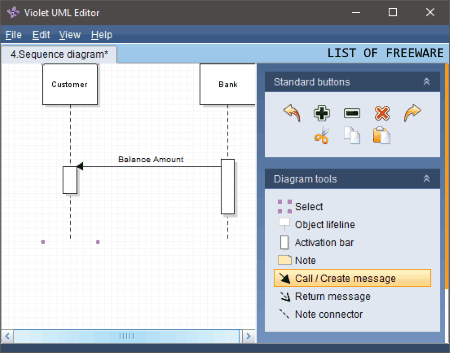
Violet UML Editor es otro software gratuito de código abierto para crear diagramas de secuencia para Windows, macOS y Linux. A través de este software, se pueden crear múltiples tipos de diagramas UML, a saber Clase, Objeto, Caso de Uso, Estado, Actividad, y Secuencia . Para crear múltiples tipos de diagramas UML, ofrece múltiples secciones de diagrama. Para hacer un diagrama de secuencia, es necesario utilizar su sección Diagrama de secuencia . En esta sección, se obtienen todos los elementos necesarios del diagrama de secuencia como Mensaje de llamada, Barra de activación, Mensaje de llamada, Mensaje de retorno, etc. Puedes arrastrar y soltar los elementos directamente al área de edición y organizarlos para crear el diagrama. Una vez completado, puedes exportarlo en los formatos de imagen PNG y JPG .
Cómo crear un diagrama de secuencia usando Violet UML Editor:
- Lanza este software y selecciona la sección Diagrama de Secuencia .
- Después de eso, seleccione un elemento a la vez del panel de herramientas del diagrama y luego haga clic en el área de edición para agregarlo sobre el área de edición. De manera similar, puedes agregar más elementos al área de edición.
- Ahora, coloque los elementos en sus lugares y luego haga doble clic sobre cualquier elemento para nombrarlo.
- Por último, utilice la sección Exportar para guardar el diagrama de secuencia final en formato PNG o JPG .
Característica adicional:
- Vista : Ofrece múltiples herramientas de visualización a través de las cuales se puede hacer zoom en el diagrama, área de edición de clips, área de edición de crecimiento, y cambiar el patrón de la cuadrícula .
Pensamientos finales:
Es otro buen software que se puede utilizar para crear la secuencia y otros tipos de diagramas UML.
Página de inicio Página de descarga
Modelador Umbrello UML
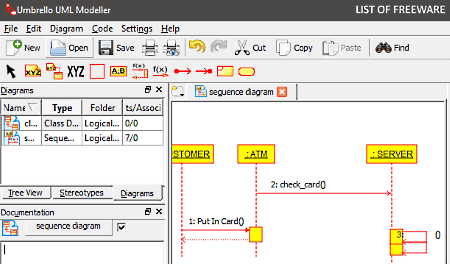
Umbrello UML Modeller es un software gratuito y de código abierto para la creación de diagramas UML para Windows. A través de este software, puede crear todo tipo de diagramas UML, incluyendo el diagrama de secuencia. Para crear un diagrama de secuencia, este software ofrece una sección de Diagrama de secuencia . En esta sección, se obtienen elementos esenciales del diagrama como Mensaje síncrono, Mensaje asíncrono, Mensaje encontrado, Mensaje perdido, Condición previa, Objeto, etc. Puedes seleccionar y añadir fácilmente elementos de diagrama a la pestaña de edición de este software para crear un diagrama de secuencia. Después de completarlo, puede guardar el diagrama en múltiples formatos de imagen ( PNG, JPG, SVG, etc.) y de documento (XML, XMI, PDF, etc.). Ahora, siga los siguientes pasos para crear un diagrama de secuencia a través de este software.
Cómo crear un diagrama de secuencia usando el Umbrello UML Modeller:
- Inicie este software y haga clic en la opción Diagrama de Secuencia para abrir la pestaña de edición del diagrama de secuencia.
- Ahora, puede ver los elementos del diagrama de secuencia en la barra de herramientas, desde donde debe seleccionar un elemento a la vez y agregarlo sobre el área de edición.
- Después de eso, organice los elementos y haga doble clic en los elementos para nombrarlos.
- Una vez completado el diagrama, puede utilizar la opción Exportar para guardar el diagrama.
Características adicionales :
- Propiedades : Con él, se pueden modificar las propiedades del diagrama como la fuente, el color de los elementos, el ancho de línea, etc.
- Interfaz multipestaña : La interfaz multipestaña de este software le ayuda a trabajar en múltiples diagramas a la vez.
Pensamientos finales:
Se trata de otro software de uso sencillo a través del cual se puede ver, editar y crear un diagrama de secuencia, utilizar un diagrama de caso, y otros tipos de diagramas UML .
Página principal Página de descarga
Dia
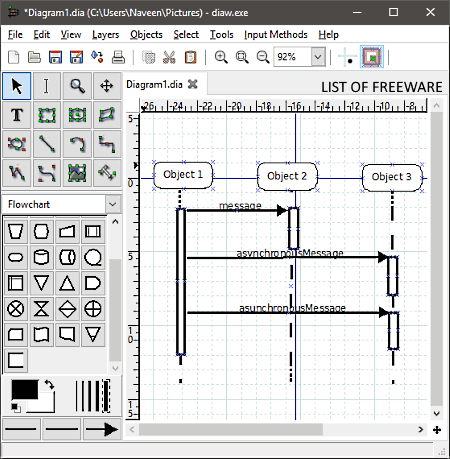
Dia es otro software libre de código abierto para crear diagramas de secuencia para Windows, macOS y Linux. Es un software dedicado a la creación de diagramas en el que se obtienen todos los elementos para crear diferentes tipos de UML, Circuito, Surtido, Escalera, etc., diagramas. Sin embargo, a diferencia de la mayoría de los demás programas, no ofrece una sección dedicada a los diagramas de secuencia. No obstante, ofrece todos los elementos necesarios para un diagrama de secuencia, como el mensaje síncrono , el mensaje asíncrono, el mensaje de retorno, el mensaje de creación de objetos , etc. Después de crear un diagrama de secuencia, se puede exportar en formatos como EMF, PNG, SVG, Shape, FIG, WMF, etc. Ahora, sigue los siguientes pasos para crear un diagrama de secuencia a través de este software.
Cómo crear un diagrama de secuencia usando Dia:
- Inicie este software y cree un nuevo proyecto usando la opción New .
- A continuación, seleccione elementos del diagrama en el panel de la izquierda como Box (para representar el objeto y la ejecución del procedimiento), Arrow Style (para mostrar un mensaje y una llamada al procedimiento), Dotted Arrow (para mostrar el mensaje de retorno), etc.
- Ahora, suelta todos los elementos del diagrama de secuencia necesarios en su área de edición.
- A continuación, coloca todos los elementos en su posición correcta a través del ratón y nombra cada elemento para completar el diagrama.
- Por último, utilice la sección Exportar para guardar el diagrama de secuencia.
Características adicionales:
- Capas : Permite crear diagramas complejos de varias capas.
- Ampliar : Te ayuda a analizar de cerca la construcción del diagrama.
Pensamientos finales:
Es un software creador de diagramas con muchas características, a través del cual se puede crear fácilmente secuencia, circuito, surtido , y muchos otros tipos de diagramas.
Página principal Página de descarga
UMLet
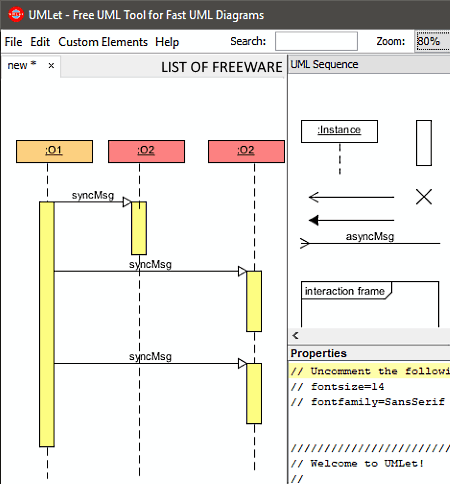
UMLet es otro software libre de código abierto para crear diagramas de secuencia para Windows, macOS y Linux. Como su nombre indica, también es principalmente un software para crear diagramas UML. A través de este software, no sólo se pueden crear secuencias sino también otros tipos de diagramas UML como Actividad, Clase, Caso de Uso, Máquina de Estado, Cronometraje, y más. Para cada diagrama, ofrece una sección de elementos separada a la que se puede acceder desde el menú de elementos . Para crear un diagrama de secuencia, es necesario utilizar su sección de secuencia UML . Puedes arrastrar y soltar manualmente los elementos de la sección de elementos al área de edición principal para crear un diagrama de secuencia.
Cómo crear un diagrama de secuencia usando UMLet:
- Inicie este software y seleccione la sección de secuencias UML del menú de elementos .
- Después de eso, arrastra y suelta los elementos del diagrama de secuencia desde la sección de secuencia hasta el área de edición.
- A continuación, organizar y conectar los elementos a través del ratón… para completar el diagrama.
- Al final, vaya al menú File> Export as y seleccione PNG, BMP, JPG, PDF, etc., formatos para guardar el diagrama.
Características adicionales:
- Elementos Personalizados : Usándolo, puedes crear manualmente nuevos elementos y añadirlos a este programa.
- Zoom : Te ayuda a hacer zoom en el diagrama para ver más de cerca.
Pensamientos finales:
Es sencillo utilizar un software de creación de diagramas UML en el que se puede crear una secuencia y varios otros tipos de diagramas UML.
Página principal Página de descarga
Dibujo dinámico
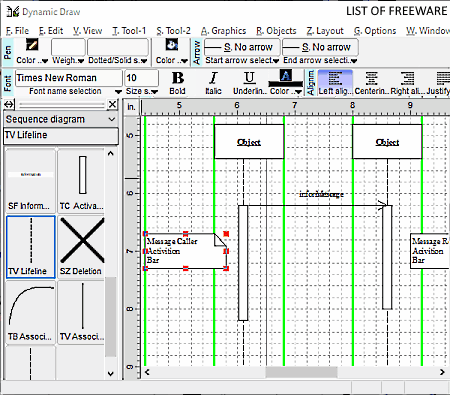
Dynamic Draw es otro software libre de código abierto para crear diagramas de secuencia para Windows y Linux. También es un poderoso software procesador de ideas en el que se pueden crear varios tipos de gráficos y diagramas para representar una idea o para mostrar el flujo de instrucciones. Para hacer un diagrama de secuencia, ofrece una sección dedicada a los diagramas de secuencia. En esta sección, puedes encontrar todos los elementos necesarios del diagrama de secuencia como Objeto, Mensaje, Barra de Activación, Línea de Vida, Asociación, etc. De manera similar al diagrama de secuencia, también puedes encontrar otras secciones de diagramas como Clase, Objeto, Estado, Caso de Uso, y más. Ahora, sigue los siguientes pasos para crear el diagrama de secuencia a través de este creador de diagramas.
Cómo crear un diagrama de secuencia usando el Dibujo Dinámico:
- Lanza este software y haz clic en el botón Nuevo y selecciona la plantilla de Diagrama de Secuencia .
- Después de eso, arrastra y suelta elementos del diagrama desde el panel lateral al área de edición principal.
- A continuación, disponga los elementos para hacer la estructura del diagrama.
- Ahora, haga doble clic sobre cada elemento y asigne su nombre.
- Por último, seleccione todo el diagrama y luego vaya a Archivo> Opción Exportar imagen de los objetos seleccionados para guardar el diagrama en PNG, WMF, JPG, JPG, TIFF, etc., formatos.
Características adicionales:
- Plugins : Te permite añadir plugins de terceros para introducir más características a este software.
- Importar plantillas : Permite añadir plantillas de diagramas en forma de formatos MDWT, MDPF, y MDRW .
Pensamientos finales:
Es otro software con muchas características para crear un diagrama de secuencia que también ofrece plantillas para crear muchos otros tipos de diagramas.
Página principal Página de descarga
ArgoUML
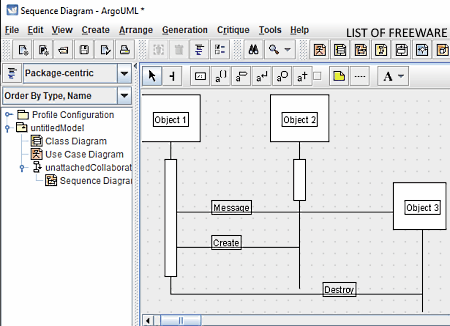
ArgoUML es otro software libre de código abierto para crear un diagrama de secuencia para Windows. Es principalmente un creador de diagramas UML a través del cual se pueden crear Diagramas de caso de uso, clase, colaboración, carta de estado, actividad, y diagramas de despliegue . Utilizando la pestaña Create de este software, puedes seleccionar cualquier tipo de diagrama y empezar a realizarlo. Cuando seleccionas un tipo de diagrama UML, todos los elementos relacionados con ese diagrama se añadirán a la barra de herramientas de este software. En el caso del diagrama de secuencia, se obtienen elementos como Acción de llamada, Función de clasificación, Acción de retorno, Acción de destrucción, etc. Ahora, para crear el diagrama de secuencia, sigue los siguientes pasos.
Cómo crear un diagrama de secuencia usando ArgoUML:
- Lanza este software y crea un nuevo proyecto y ponle nombre al proyecto.
- Después de eso, selecciona el diagrama de secuencia de la pestaña Crear para añadir sus elementos a la barra de herramientas.
- Ahora, selecciona y suelta los elementos del diagrama en el área de edición de este software y luego arréglalos con el ratón.
- Por último, nombre cada elemento para completar el diagrama y luego guárdelo en los formatos XML, UML, y ZIP .
Características adicionales:
- Hacer Elementos : Permite añadir instrucciones con cada elemento para que otros usuarios puedan entender el diagrama.
- Ordenar : Ofrece múltiples herramientas que ayudan a alinear y crear una cantidad correcta de espacio entre cada elemento.
Pensamientos finales:
Es otro software decente para crear un diagrama de secuencia que cualquiera puede usar sin mucha molestia.
Página principal Página de descarga
SINVAS UML
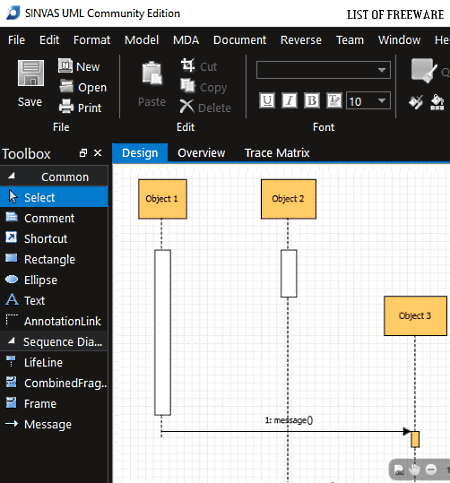
SINVAS UML es un software gratuito para la creación de diagramas UML que también se puede utilizar para crear un diagrama de secuencia. Funciona en Windows, MacOS y Linux. A través de este creador de diagramas UML, también puede crear diagramas UML de clase, de caso de uso, de despliegue, compuestos, y de máquina de estados . Para cada tipo de diagrama, ofrece un menú separado como diagrama de secuencia, diagrama de caso de uso, etc. Seleccionando el menú del diagrama de secuencia, puede añadir todos sus elementos en el panel lateral izquierdo. Este software ofrece un conjunto común de elementos de diagrama como Rectángulo, Elipse, Texto, Enlace de Anotación, y Comentario . Ahora, comprueba los siguientes pasos para crear un diagrama de secuencia a través de este creador de diagramas UML.
Cómo crear un diagrama de secuencia usando SINVAS UML:
- Inicie este software y haga clic en el botón Nuevo para crear un nuevo proyecto.
- Después de eso, vaya al menú Model> Add Diagram y seleccione la opción de diagrama de secuencia para añadir sus elementos al panel lateral.
- Ahora, seleccione los elementos del diagrama de secuencia del panel lateral uno por uno y luego haga clic en el área de edición para agregarlos.
- Después de eso, use su ratón para ordenar los elementos para completar la estructura del diagrama.
- A continuación, haga doble clic en los elementos del diagrama y luego nómbrelos.
- Al final, utilice la opción Exportar diagrama para guardar el diagrama en el formato de imagen PNG .
Característica adicional:
- Equipo : Te permite conectarte con un servidor para que puedas trabajar en colaboración con otros usuarios.
Pensamientos finales:
Es otro creador de diagramas UML fácil de usar que se puede utilizar para crear diagramas de secuencia y otros tipos de diagramas UML.
Página principal Descargar página


Deja una respuesta